如何用chkdsk命令对电脑磁盘检测 用chkdsk命令对电脑磁盘检测的方法有哪些
发布时间:2017-07-04 13:43:05 浏览数:
今天给大家带来如何用chkdsk命令对电脑磁盘检测,用chkdsk命令对电脑磁盘检测的方法有哪些,让您轻松解决问题。
我们有时候对电脑非法关机后,导致了电脑磁盘发生了一些错误,有些文件损坏等等,这时候我们可以试着用chkdsk命令对我们的磁盘进行检测,修复电脑磁盘上的一些错误,那么怎么使用chkdsk命令对电脑磁盘检测呢?当然chkdsk命令的功能有很多,这里小编就用两个常用的命令来进行操作和讲解,这里小编介绍下具体操作方法。具体方法如下:
1如果是系统内我们可以在一个要检测的磁盘上单击鼠标右键,点击属性打开。当然这里小编要说的是xp系统磁盘检测和win7系统磁盘检测用这种方法是有区别的。这里是XP下的操作图示。
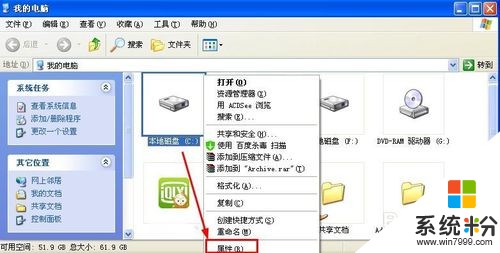 2
2磁盘属性窗口中我们点击工具中的开始检查。
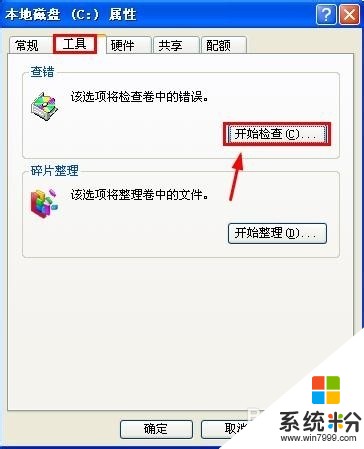 3
3这时候出现的磁盘检查选项中我们选择上这里的两个检测内容。然后开始。
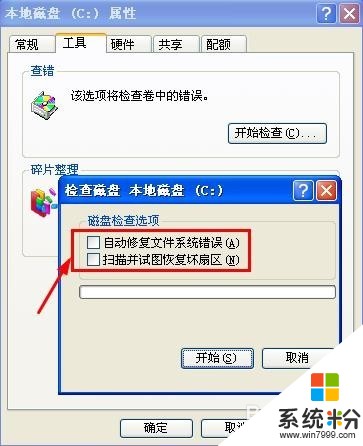
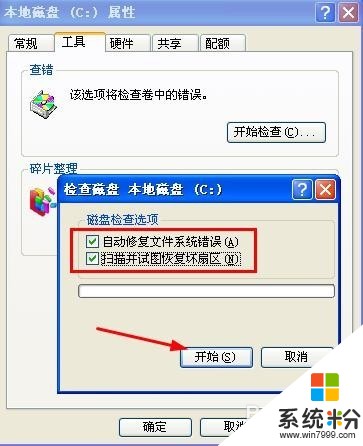 4
4这时候需要重新启动电脑的话,我们就点击是,这样下次开机就对磁盘检测。当然检测的时间估计需要10几分钟吧。

 5
5当然我们可以在DOS命令下进行磁盘检测,XP和WIN7系统就类似了,我们按下键盘的“WIN键+R”打开运行对话框,然后输入命令CMD打开命令窗口。
 6
6打开的命令提示符中我们输入命令chkdsk d: /s这里注意空格,比如检测D盘就输入D,这里的/S命令大体的意思是自动修复文件系统错误。然后回车。
 7
7当然我们习惯使用的还有一个命令chkdsk d: /r这里注意空格,比如检测D盘就输入D,这里的/R命令大体的意思是扫描并试图恢复坏扇区。然后回车。
 8
8上面操作有时候需要重新开机才可以完成操作,根据提示操作即可,当然chkdsk的功能还有很多这里,大家可以在命令提示符中输入命令chkdsk /?来查看这个命令的其它作用,小编就不介绍了,就介绍上面两个磁盘的操作命令。

以上就是如何用chkdsk命令对电脑磁盘检测,用chkdsk命令对电脑磁盘检测的方法有哪些教程,希望本文中能帮您解决问题。